Ps教程-白天变黑夜
来源:一起ps吧
作者:.
学习:4608人次
本ps教程学习如何用ps把白天弄成夜晚,主要用到了蒙版、笔刷、调整层和图层样式,先看效果图。城堡图片下载

素材:

首先打开城堡素材,复制一层。

我们用通道把背景天空去掉,转到通道面板,复制蓝通道,然后色阶调整如下。然后用画笔涂抹,让天空完全变成白色,其它部分弄成黑色。
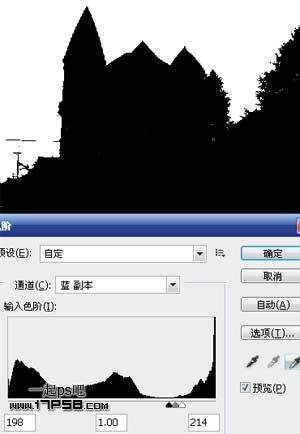
调出选区,反选,回到图层面板添加蒙版,效果如下,可能会损失一些细节比如电线,但它们不重要,房子主体抠出就可以。

学习 · 提示
相关教程
关注大神微博加入>>
网友求助,请回答!







